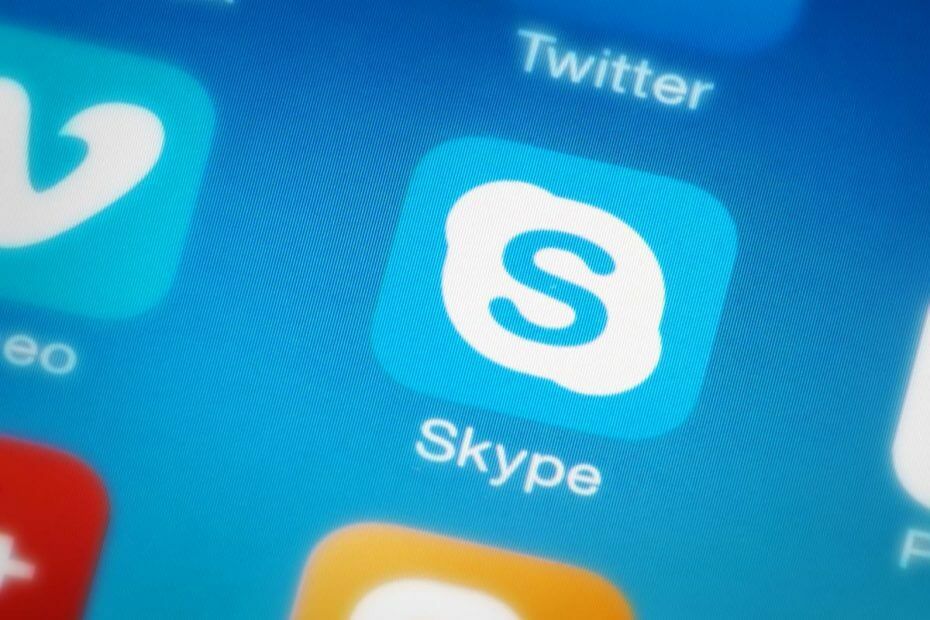To oprogramowanie sprawi, że sterowniki będą działały, dzięki czemu będziesz chroniony przed typowymi błędami komputera i awariami sprzętu. Sprawdź teraz wszystkie sterowniki w 3 prostych krokach:
- Pobierz poprawkę sterownika (zweryfikowany plik do pobrania).
- Kliknij Rozpocznij skanowanie znaleźć wszystkie problematyczne sterowniki.
- Kliknij Zaktualizuj sterowniki aby uzyskać nowe wersje i uniknąć wadliwego działania systemu.
- DriverFix został pobrany przez 0 czytelników w tym miesiącu.
Skype to aplikacja telekomunikacyjna wykorzystywana zarówno do użytku osobistego, jak i wewnątrz przedsiębiorstw.
Zapewnia użytkownikom czat wideo i połączenia głosowe między komputerami, urządzeniami mobilnymi i konsolą Xbox One przez Internet.
Możesz sprawić, by ktoś był prezenterem podczas konferencji Skype
Jak wspomniano powyżej, Skype jest również doskonałym środkiem komunikacji między współpracownikami w środowiskach pracy.
Z tego powodu nie trzeba dodawać, że oferuje wiele funkcji, które zwiększają to doświadczenie.
Funkcje te obejmują możliwość zezwolenia więcej niż dwóm osobom na dołączenie do pokoju rozmów, a nawet można go używać do organizowania konferencji.
Jak już zapewne wiesz, konferencja składa się zwykle z jednego prezentera, podczas gdy pozostali to uczestnicy, którzy słuchają.
Jeśli z jakiegoś powodu nie lubisz używać Skype'a, sprawdź te 9 świetnych alternatyw.
Jak wyznaczyć kogoś jako prezentera konferencji Skype
Ten przewodnik krok po kroku pomoże Ci dowiedzieć się, jak wyznaczyć osobę jako prezentera podczas konferencji Skype for Business.
- Uruchom i zaloguj się do swojego klienta Skype dla firm
- W oknie głównym programu Skype dla firm w swoim Lista kontaktów
- Przytrzymaj Klawisz Ctrl i kliknij nazwy swoich kontaktów, aby wybrać je na spotkanie.
- Kliknij prawym przyciskiem myszy i kliknij Rozpocznij połączenie konferencyjne
- Jeśli przegapiłeś kilka osób, w panelu uczestników kliknij Zaproś więcej osób.
- Wybierz kogoś z listy, a następnie kliknij dobrze. Skype dla firm zadzwoni do osoby, dodając ją do spotkania
- Przejdź do prawy górny róg okna podczas konferencji
- Wybierz ikonę uczestników z główne okno spotkania.
- z listy uczestników, kliknij prawym przyciskiem myszy na wybranego uczestnika i wybierz utwórz prezentera.

POWIĄZANE HISTORIE, KTÓRE WARTO ZOBACZYĆ:
- Skype for Business Online zostanie zastąpiony przez Microsoft Teams w 2021 r.
- Nie możesz dołączyć do spotkania na Skypie? Oto 4 poprawki, które naprawdę działają
- Narzędzia do nagrywania Skype6 Skype bez ograniczeń czasowych do zainstalowania na PC